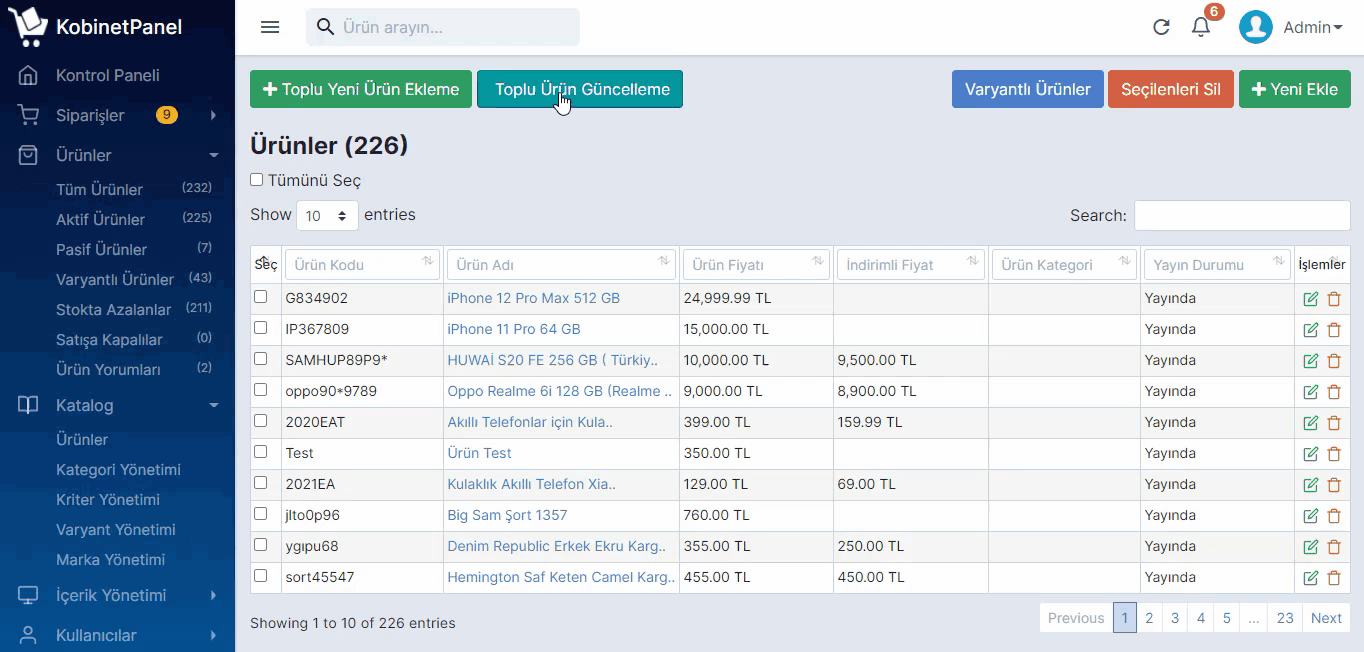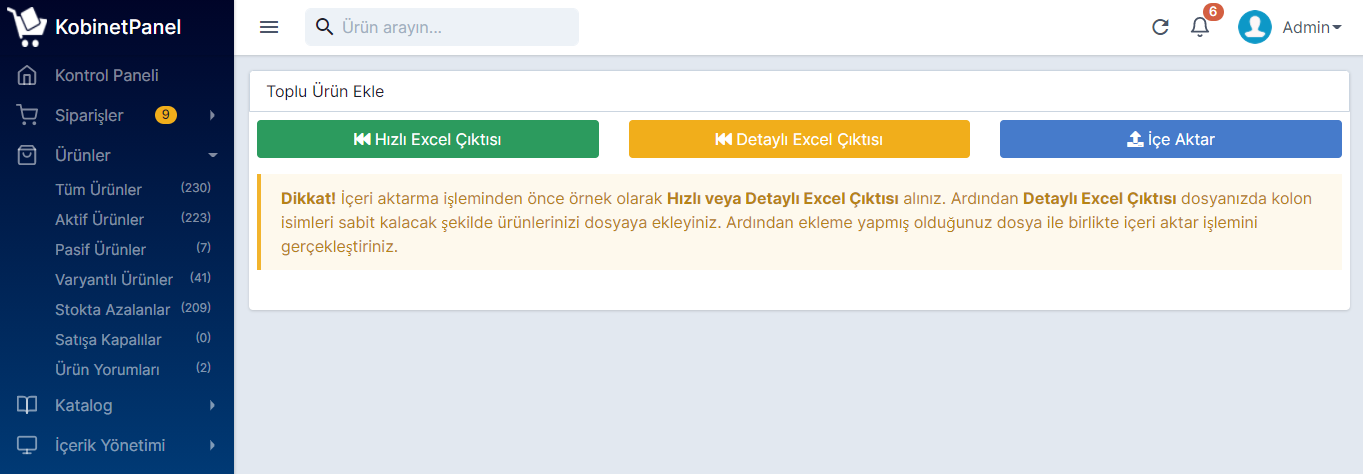Toplu Ürün Listeleme Excell ile Ürün Yükleme ve Toplu Ürün Güncelleme
- Sol menu > Katalog > Ürünler'e tıklayın.
- Toplu Yeni Ürün Ekleme buton'una tıklayın.
- Detaylı Excel Çıktısı buton'una tıklayıp örnek excell çıktısı alın.
- Excell çıktısına ilgili kolonlara ürün bilgileri giriniz.
- İçe Aktar buton'una tıklayın.
- Excell dosyasını seçin.
- Aktar butonuna tıklayın.
Örnek :
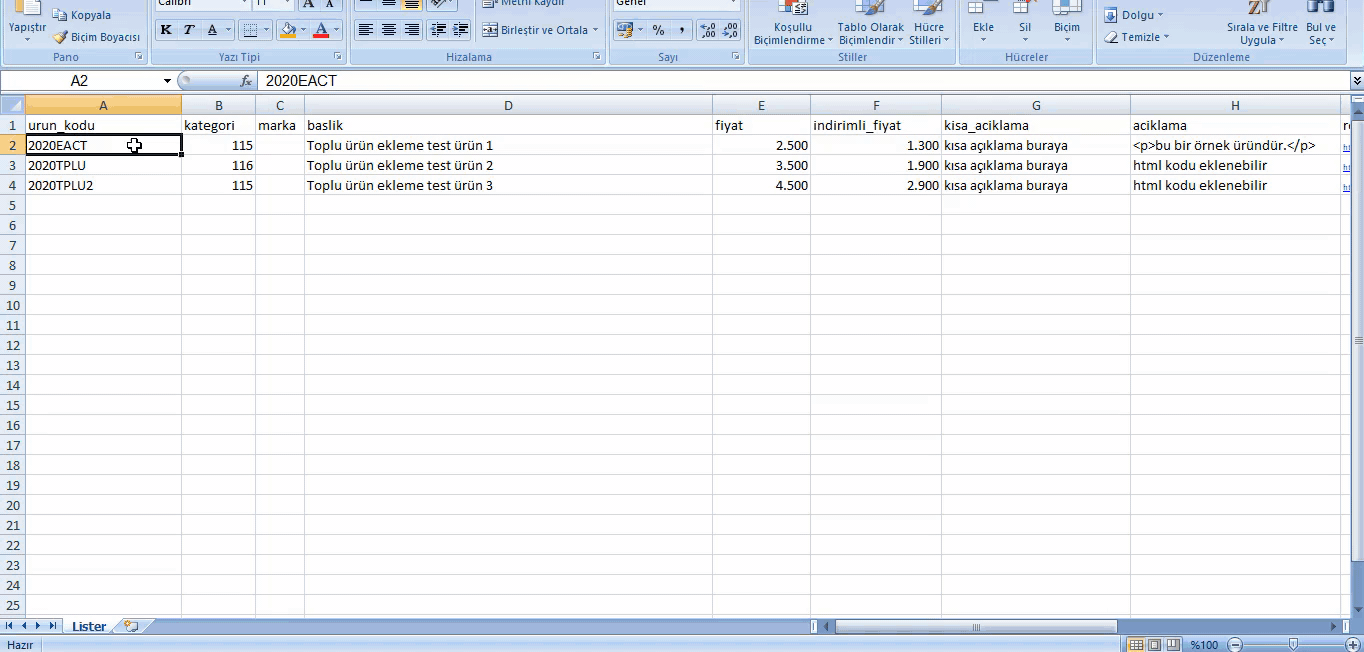
Hızlı Excell Çıktısı :
- Sol menu > Katalog > Ürünler'e tıklayın.
- Toplu Yeni Ürün Ekleme buton'una tıklayın.
- Hızlı Excel Çıktısı buton'una tıklayıp örnek excell çıktısı alın.
- Excell çıktısına ilgili kolonlara ürün bilgileri giriniz.
- İçe Aktar buton'una tıklayın.
- Excell dosyasını seçin.
- Aktar butonuna tıklayın.
Not: Hızlı Excell çıktısı isteğe bağlı olan ürün bilgilerini içermemektedir.
Toplu Ürün Güncelleme :
- Sol menu > Katalog > Ürünler'e tıklayın.
- Toplu Ürün Güncelleme buton'una tıklayın.
- Detaylı Excel Çıktısı buton'una tıklayıp listelenmiş ürünlerin excell çıktısını indirin.
- Excell çıktısına ilgili kolonlara ürün bilgileri giriniz.
- İçe Aktar buton'una tıklayın.
- Excell dosyasını seçin.
- Aktar butonuna tıklayın.
Örnek: